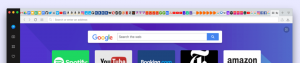Πώς να ενεργοποιήσετε το Κέντρο φορητότητας στην επιφάνεια εργασίας στα Windows 10
Το Windows Mobility Center (mblctr.exe) είναι μια ειδική εφαρμογή που συνοδεύεται από τα Windows 10. Υπάρχει από προεπιλογή σε κινητές συσκευές όπως φορητούς υπολογιστές και tablet. Επιτρέπει την αλλαγή της φωτεινότητας, της έντασης, των σχεδίων ενέργειας, του προσανατολισμού της οθόνης, της προβολής οθόνης, των ρυθμίσεων του Κέντρου συγχρονισμού και των ρυθμίσεων παρουσίασης της συσκευής σας. Από προεπιλογή, η δυνατότητα εκτέλεσης της εφαρμογής περιορίζεται μόνο σε κινητές συσκευές. Δεν ξεκινά σε επιτραπέζιους υπολογιστές. Δείτε πώς να το ξεκλειδώσετε σε έναν επιτραπέζιο υπολογιστή.
Διαφήμιση
Το Windows Mobility Center παρουσιάστηκε για πρώτη φορά στα Windows 7. Τα Windows 8, Windows 8.1 και Windows 10 το περιλαμβάνουν επίσης, ωστόσο συνήθως αντικαθίσταται από τα κουμπιά του Κέντρου Δράσης για γρήγορη εναλλαγή αυτών των ρυθμίσεων που αναφέρθηκαν παραπάνω. Ωστόσο, εάν προτιμάτε να χρησιμοποιήσετε το Mobility Center, μπορείτε να το ενεργοποιήσετε σε έναν επιτραπέζιο υπολογιστή. Μπορεί να είναι ακόμα χρήσιμο επειδή μπορεί να επεκταθεί από OEM (ο προμηθευτής του υπολογιστή σας) με πρόσθετα πλακίδια για εναλλαγή διαφόρων ρυθμίσεων συστήματος όπως το Bluetooth ή η οθόνη σας.

Εάν προσπαθήσετε να εκκινήσετε το Windows Mobility Center σε επιτραπέζιο υπολογιστή, θα εμφανιστεί το ακόλουθο μήνυμα:
Το Windows Mobility Center είναι διαθέσιμο μόνο σε φορητούς υπολογιστές.

Αυτή η συμπεριφορά μπορεί να παρακαμφθεί με ένα απλό tweak στο μητρώο. Εάν βρείτε χρήση για το Windows Mobility Center σε επιτραπέζιο υπολογιστή, δείτε πώς μπορείτε να εφαρμόσετε την αλλαγή.
Για να ενεργοποιήσετε το Mobility Center σε έναν επιτραπέζιο υπολογιστή στα Windows 10, κάντε το εξής.
- Ανοιξε το Εφαρμογή Επεξεργαστή Μητρώου.
- Μεταβείτε στο ακόλουθο κλειδί μητρώου.
HKEY_CURRENT_USER\Software\Microsoft
Δείτε πώς να μεταβείτε σε ένα κλειδί μητρώου με ένα κλικ.
- Δημιουργήστε ένα νέο δευτερεύον κλειδί εδώ που ονομάζεται "MobilePC".
- Στην περιοχή "MobilePC", δημιουργήστε ένα νέο δευτερεύον κλειδί "MobilityCenter".
- Στα δεξιά, δημιουργήστε μια νέα τιμή DWORD 32-bit RunOnDesktop.
Σημείωση: Ακόμα κι αν είσαι τρέχει Windows 64-bit πρέπει ακόμα να δημιουργήσετε μια τιμή DWORD 32-bit.
Ορίστε τα δεδομένα τιμής του σε 1.
Τώρα μπορείτε να εκκινήσετε το Windows Mobility Center στον επιτραπέζιο υπολογιστή σας χωρίς προβλήματα.

Για να αναιρέσετε την αλλαγή, διαγράψτε το RunOnDesktop αξία που δημιουργήσατε και τελειώσατε.
Εδώ είναι τα περιεχόμενα αυτής της προσαρμογής μητρώου σε μορφή *.REG.
Windows Registry Editor Έκδοση 5.00 [HKEY_CURRENT_USER\Software\Microsoft\MobilePC\MobilityCenter] "RunOnDesktop"=dword: 00000001
Το tweak Undo έχει ως εξής:
Windows Registry Editor Έκδοση 5.00 [HKEY_CURRENT_USER\Software\Microsoft\MobilePC\MobilityCenter] "RunOnDesktop"=-
Για να εξοικονομήσετε χρόνο, μπορείτε να κάνετε λήψη των παρακάτω έτοιμα προς χρήση αρχεία μητρώου.
Λήψη Αρχείων Μητρώου
Σημείωση: Αυτό το tweak λειτουργεί επίσης σε Windows 7 και Windows 8/8.1.
Αυτό είναι.